Світловий індикатор вашої веб-камери світиться, але чи відомо вам, які саме додатки за вами спостерігають? Windows 10 пропонує вбудовану функцію, яка дозволяє легко це з’ясувати. Тепер ви можете не тільки побачити, які програми зараз використовують вашу веб-камеру, а й перевірити історію її використання, включаючи час останнього звернення кожної програми.
Ця можливість з’явилася в оновленні Windows 10 за травень 2019 року. У більш ранніх версіях Windows потрібно було заглиблюватися в складні налаштування пристроїв та процесів, щоб виявити програми, що використовують камеру. Нова функція працює як з USB-веб-камерами, так і з камерами, вбудованими в ноутбуки та планшети.
Щоб скористатися цією функцією, зайдіть у Налаштування > Конфіденційність > Камера.
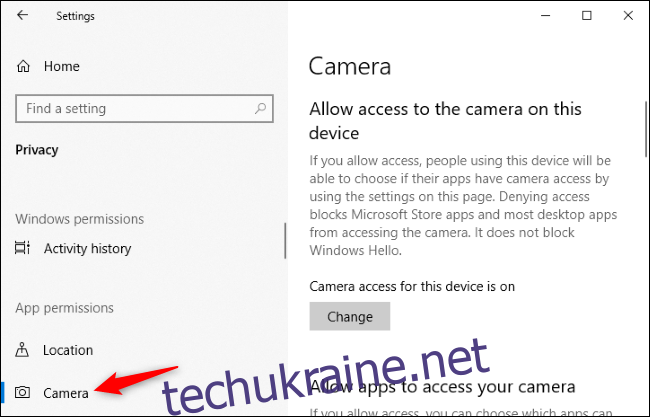
Прокрутіть сторінку вниз до списку програм. Ви побачите два розділи: “Програми Microsoft Store” та “Класичні програми”.
Перегляньте кожен з цих списків. Якщо програма наразі має доступ до вашої веб-камери, ви побачите напис червоним кольором “Наразі використовується” під назвою програми.
Щоб дізнатися, коли програма востаннє використовувала веб-камеру, знайдіть сірий текст “Останній доступ” із зазначенням дати та часу. Це показує, коли програма в останній раз зверталася до вашої камери.
Якщо під програмою немає такого тексту, це означає, що вона ніколи не використовувала вашу веб-камеру, або ж не робила цього після встановлення оновлення за травень 2019 року.
Якщо ви не бачите цієї інформації, можливо, на вашому ПК ще не встановлено оновлення від травня 2019 року.
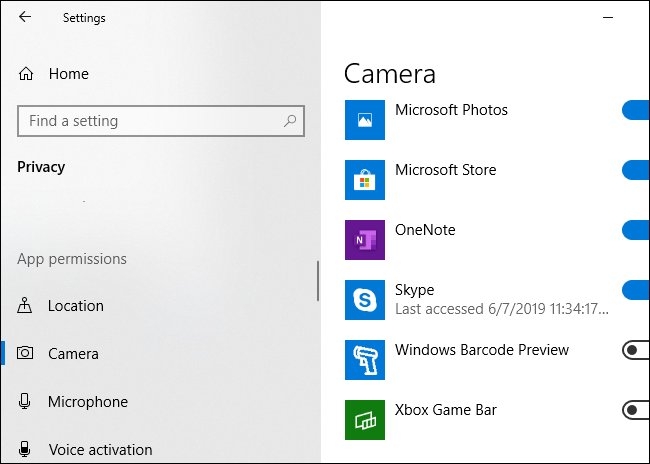
Слід зазначити: як пояснює Microsoft, не всі класичні програми відображаються у цьому списку. На відміну від програм з Microsoft Store, деякі класичні програми можуть отримувати доступ до веб-камери на більш низькому рівні і не будуть відображатися тут, навіть якщо вони її використовують. Наприклад, інструменти віддаленого доступу (RAT) або шкідливе ПЗ можуть приховано отримати доступ до вашої веб-камери. Однак, навіть у такому випадку, індикатор роботи камери повинен світитися.
На сторінці Налаштування > Конфіденційність > Камера ви також можете відключити доступ до веб-камери. Однак, для більшої безпеки, ви можете скористатися фізичними методами, такими як від’єднання камери або закриття її об’єктива.
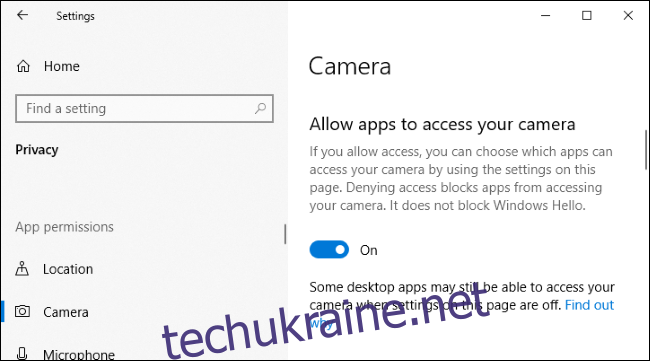
Аналогічна система використовується для перевірки використання мікрофона. У Налаштування > Конфіденційність > Мікрофон ви можете побачити, які програми зараз мають доступ до мікрофона та історію його використання. Важливо зауважити, що для камери немає окремого значка в області сповіщень, як для мікрофона. Індикатором її роботи є фізична лампа на самій камері.